5 рекомендаций, как эффективно настроить рабочее пространство в Kaiten
Мы составили для вас 5 советов, которые помогут эффективно организовать пространство, чтобы не срывать дедлайны и не терять важные детали.
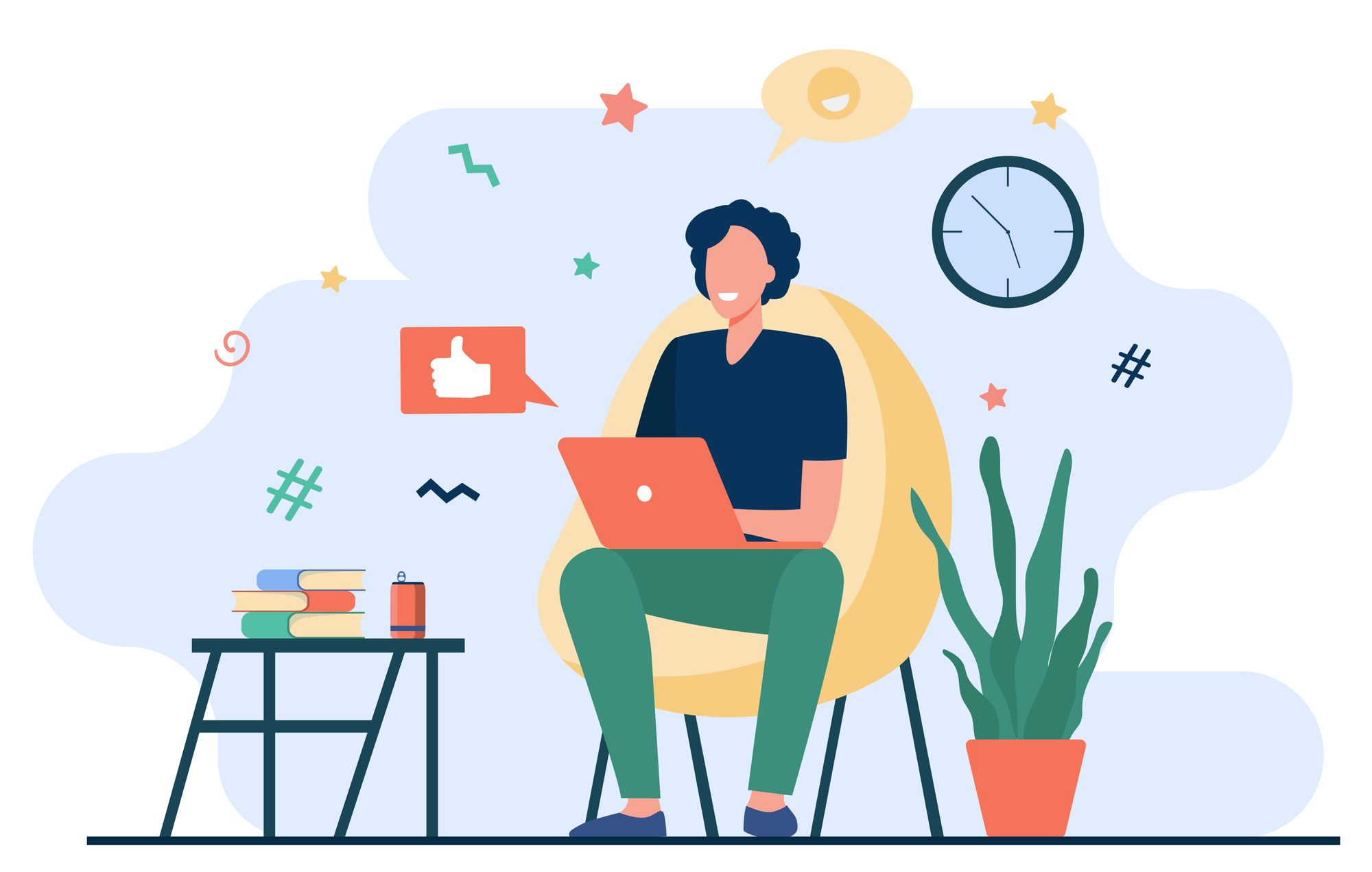
Вы тестируете новые каналы, собираете MVP, разрабатываете tone of voice бренда или составляете путь клиента вместе с удаленной командой — для каждой задачи существует множество способов, как организовать доску в Kaiten. У вас есть бесконечный холст, на котором вы как художник сами решаете, как построить рабочий процесс. Но с чего начать? Мы составили для вас 5 советов, которые помогут эффективно организовать пространство, чтобы не срывать дедлайны и не терять важные детали.
С чего начать работу
Для начала вам будет достаточно бесплатной версии инструмента. Получить ее можно здесь. После регистрации начните с создания простой доски. Любой рабочий процесс состоит из этапов. Доска - это визуальное представление этих этапов, которая поможет понять на каком из них находится тот или иной вид работы. Она будет вашим новым рабочим пространством.
Создайте свое уникальное
рабочее пространство
Совет №1: выбирайте тип доски в зависимости от конфигурации команды и проектов
Для создания доски вам необходимо выбрать ее шаблон: это может быть простая доска, доска с дорожками или скрам. Выбор типа доски зависит от того, сколько проектов и каких находится под ведением команды или конкретного сотрудника.
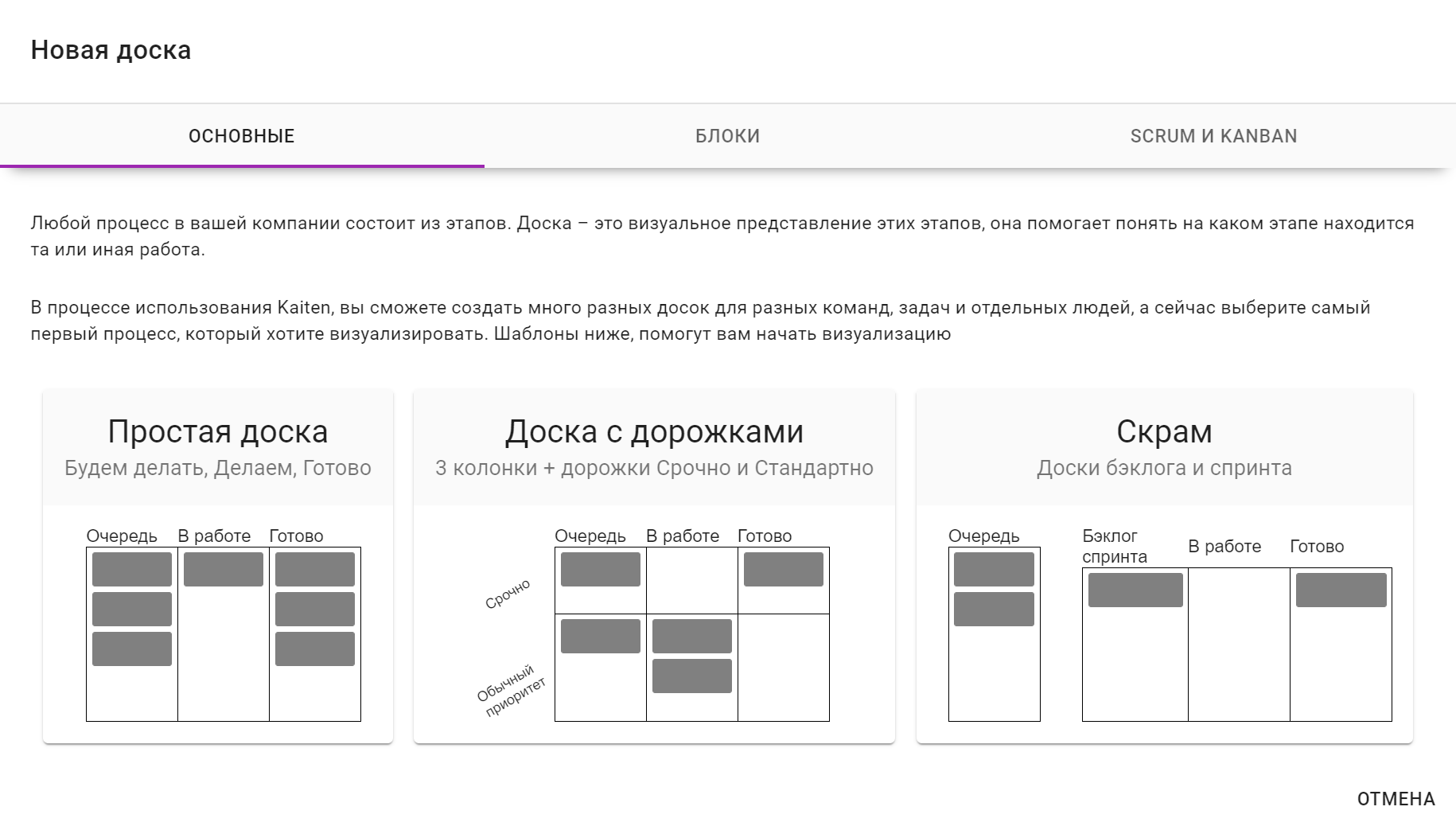
Если сотрудник или команда работают над 1 проектом, выбирайте простую доску. Если для этого проекта или сотрудника необходима дополнительная категоризация задач по типам или степени срочности, выбирайте доску с дорожками. Подробней о категоризации расскажем ниже. Если сотрудник работает на разных проектах, то рекомендуем так же создавать для него простую доску. В противном случае будет сложно управлять приоритетами на нескольких досках, где каждая создана под отдельный проект. Ну а если ваша команда работает, например, по Scrum, и вы уже фиксируете все задачи в бэклог, воспользуйтесь доской скрам. В дальнейшем вы сможете кастомизировать ее под свои нужды: добавить колонки или дорожки.
Совет №2: подключите всех участников процесса к доске
Попросите коллег определить статус выполнения своих задач и разнести их в зависимости от статуса по колонкам: «очередь», «в работе» или «готово». Исполнители задачи в Kaiten назначаются автоматически, как только участник команды начинают переносить задачу в колонку. Вручную вам этого делать не нужно, и вы освобождаете себе время на более важные задачи.
Совет №3: планируйте рабочие процессы и отслеживайте загрузку с помощью разделения задач на дорожки
Лучше отобразить ситуацию в рабочих процессах и оценить загруженность команды помогает разделение доски задач на горизонтальные строки. Если вы выбрали 2 вариант доски — доска с дорожками — это как раз ваш случай, который подходит для методологии Kanban. Но это не значит, что горизонтальные строки можно использовать только в этом шаблоне — если вам нужна дополнительная категоризация задач в проекте, вы можете добавлять строки и в скраме, и на простой доске. Они помогут разделить карточки по степени срочности либо по типу задач. Например, дизайнерам может быть удобно разделить на «соцсети» и «сайт», так как это принципиально разные области работ, которые лучше не смешивать.
Расположите сверху строку со срочными задачами, в нижней строке - плановые задачи. Либо добавьте 3 горизонтальные строки: «срочно», «к конкретной дате», «стандартно/планово»:
Еще один удобный лайфхак: дорожки можно сворачивать, чтобы сфокусироваться только на приоритетных задачах.
Совет №4: оптимизируйте процесс согласования задач
Сотрудникам часто приходится ждать утверждения результатов их работы. Руководителю же важно знать, когда и какую работу смотреть, чтобы дать замечания и отправить на доработку при необходимости. Для этого вы можете добавить столбец «приёмка». В эту колонку сотрудник будет переносить карточку с выполненной задачей. Руководитель заметит это без напоминания. При необходимости можно настроить нотификацию в телеграм и Slack. Больше не нужно отправлять сообщения в мессенджеры, отвлекать от текущей работы, кидать ссылки на документы: Kaiten освобождает от ненужных действий.
Совет №5: сообщайте о проблемах с помощью блокировки задач на доске
Ваш коллега передает задачу, но вы не готовы ее принять и имеете ряд замечаний. Другая ситуация: для выполнения вашей части работы вам не хватает какой-то важной детали. В работе над задачей возникла проблема, из-за чего она временно приостановлена. У Kaiten есть функционал и для этого случая. Откройте карточку задачи и нажмите кнопку восклицательного знака “!”. Укажите здесь причину проблемы.
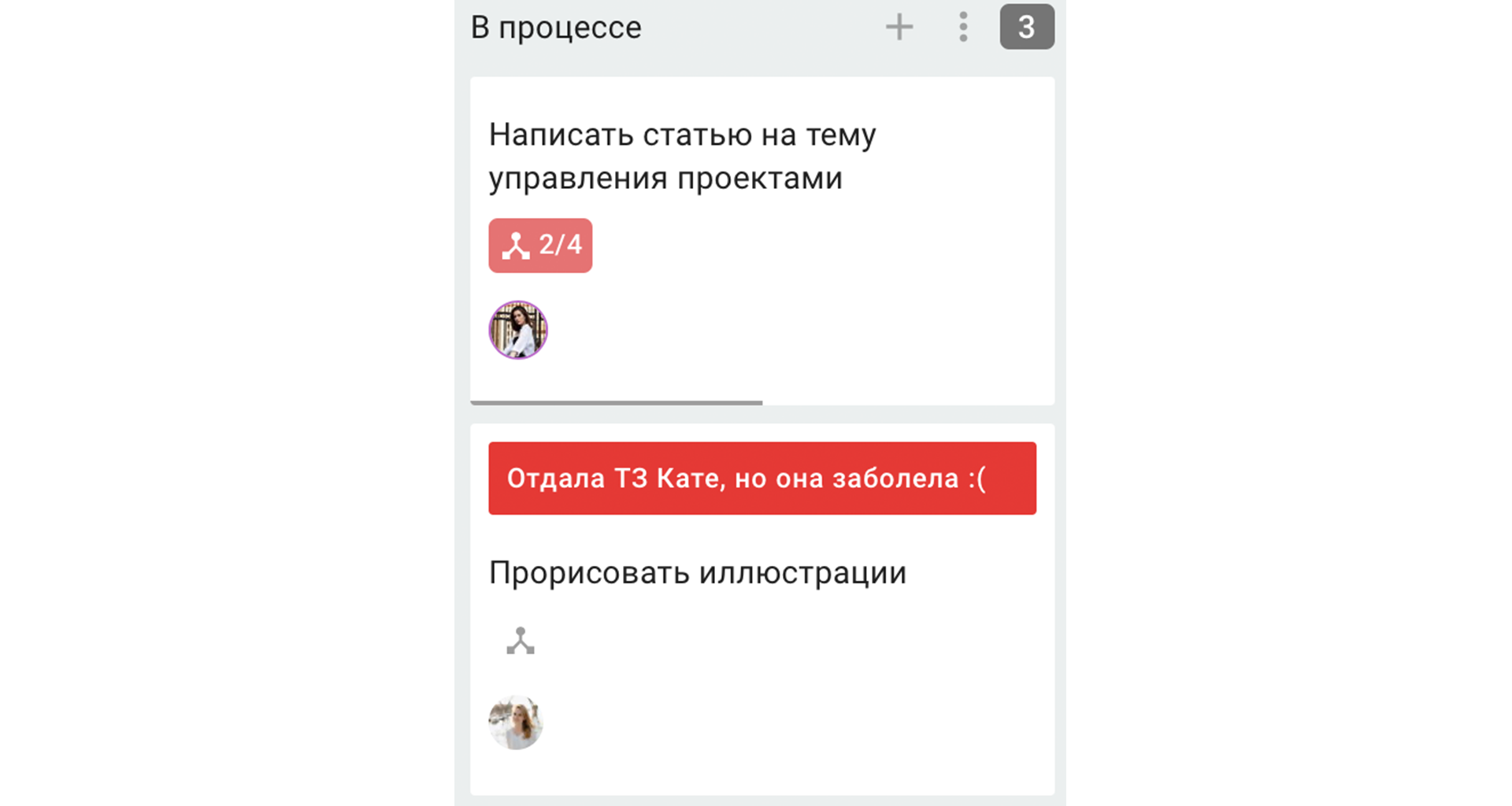
Удобно, что проблема загорается красной строкой на фасаде задачи. Внутрь карточки заглядывать не нужно.
Интересные статьи по теме
- 10 правил видеосозвонов, которые должен знать каждый
- Как делать то, что принесет больше пользы бизнесу и не косячить со сроками
- Выживут только удалёнщики: как сохранить время и нервы команды
Прогрессивные компании уже управляют своими проектами в Kaiten. Присоединяйтесь к лучшим.
